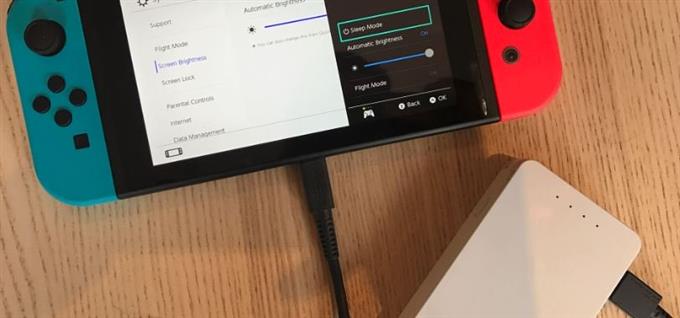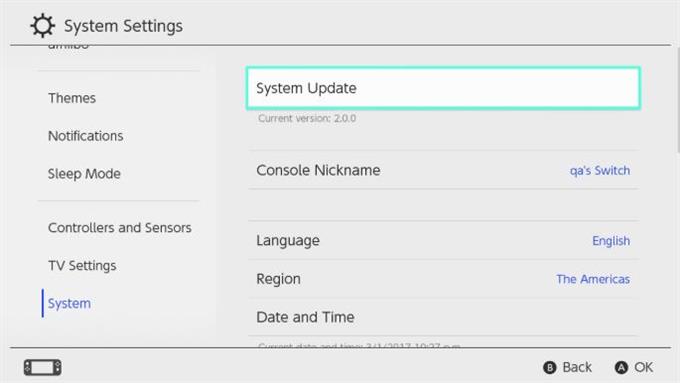Потребителите на Nintendo Switch понякога могат да изпитат проблеми с eShop, например когато той няма да се зареди, показвайки само бял екран или ако стане недостъпен. В тази статия ще ви помогнем да оправите eShop, ако той не работи на вашия Nintendo Switch.
Какво причинява работата на Nintendo Switch eShop не работи?
Има редица възможни фактори, които могат да накарат Nintendo eShop да спре да работи. Ако eShop показва само бял екран или получавате грешка в eShop, едно от тези неща може да го причини:
Временно е изчерпан сървърът на Nintendo eShop.
Nintendo eShop понякога може да срещне проблеми със сървъра поради прекъсвания или поддръжка, както всяка онлайн услуга там.
Проблем с DNS.
Понякога вашият доставчик на ISP сървър на домейни или DNS може да се понижи, което води до проблеми със свързаността. В такъв случай други устройства, които се свързват с вашата интернет мрежа, също ще срещнат проблеми при отварянето на уебсайтове. Използвайте компютъра или смартфона си, за да проверите дали това е така.
Случайна грешка в софтуера.
Превключвателят Nintendo може да развие случайни флуиди от време на време. Например, някои потребители съобщават, че включването и изключването на режима на полет фиксира от време на време тяхната Nintendo eShop връзка. Въпреки че това решение не работи за всеки път, си струва да опитате, тъй като може да се извърши бързо за няколко секунди.
Остарял софтуер.
Преди да опитате да получите достъп до Nintendo eShop, уверете се, че проверите за системни актуализации. Според мен, остарял системен софтуер е достатъчен, за да предотврати достъпа до eShop. Ако получавате някаква грешка при опит да заредите Nintendo eShop, не забравяйте да проверите за актуализации на софтуера.
Бавна или прекъсваща интернет връзка.
За някои потребители използването на бавна wifi мрежа може да доведе до срив на eShop или да не се зареди. Същото е вярно, ако връзката продължава да отпада.
Как да коригирате Nintendo Switch eShop не работи проблем
По-долу са възможните решения, които можете да опитате, ако имате проблеми с Nintendo eShop или ако той не работи.
- Проверете състоянието на сървъра на Nintendo eShop.
Nintendo eShop може да не успее да се зареди или отвори, ако има прекъсване на сървърите на Nintendo. В други случаи прекъсванията всъщност не са това, но всъщност са планирана поддръжка (въпреки че може да не знаете за това). И в двата случая не забравяйте да посетите официалния уебсайт на Nintendo, за да проверите дали има проблеми със сървъра.

- Рестартирайте вашата конзола Switch.
Ако Nintendo eShop не работи, уверете се, че обновите конзолата, като я рестартирате. Натиснете и задръжте бутона за захранване за около 12 секунди, за да го изключите в случай, че е замразен или не реагира.

- Използвайте различен DNS.
Една от възможните причини, поради която вашия Switch може да не може да отвори Nintendo eShop, може да е проблем с DNS. За да проверите дали това е така, можете ръчно да промените настройките на DNS на вашата конзола.
Вижте тази статия за това как да промените DNS на вашия превключвател: Как да промените настройките на DNS на превключвателя Nintendo
- Включване и изключване на режима на самолет.
Някои потребители ни съобщиха, че успяват да поправят проблеми с eShop, като правят един прост трик: включване и изключване на режима на полетите. Ако все още не сте опитвали това, просто натиснете и задръжте Бутон за начало (квадратният бутон под десния аналогов стик). След това превъртете надолу до полетния режим и го активирайте (ако в момента е изключен). След няколко минути го върнете в първоначалното си състояние и вижте дали Nintendo eShop сега работи.

- Използвайте различна wifi или интернет мрежа.
В случай че проблемът идва от вашата интернет връзка, опитайте да свържете вашия Switch към друга мрежа. Ако сте в обхвата на wifi мрежата на приятел или член на семейството, опитайте това. Или можете да използвате мобилните данни на телефона си, за да създадете гореща точка, за да проверите за проблема.

- Инсталирайте актуализации на софтуера.
Най-лесният начин за предотвратяване на проблеми или коригиране на известни е като поддържате системата и целия софтуер актуализирани.
За да проверите дали вашият Nintendo Switch се нуждае от актуализиране:
-Отидете на Nintendo У дома екран.
-Изберете Системни настройки.
-Изберете Система.
-Изберете Актуализация на системата.
- Проверете за проблеми с интернет връзката.
Проверете дали другите ви устройства, които са свързани в същата интернет мрежа, имат проблеми с връзката. Не забравяйте да проверите дали имате възможен проблем с бавна интернет връзка, като извършите тест за скорост.
За да проверите скоростта на изтегляне и качване на вашия Nintendo Switch:
-Отидете на Nintendo У дома екран.
-Изберете Системни настройки.
-Превъртете надолу през менюто на системните настройки и изберете интернет.
-Изберете Тестова връзка.
Изчакайте резултатите от теста.
Трябва да имате поне 3Mbps скорост на изтегляне, за да накарате Nintendo eShop да работи. Всичко, което е по-бавно от това, може да причини срив или да попречи да се зареди навреме.
- Какво да направите, ако Nintendo Switch eShop все още няма да се зарежда или е недостъпен?
Ако Nintendo eShop все още не работи, след като направи всички решения по-горе, помислете за получаване на помощ от поддръжката на Nintendo.
Посетете нашия Android Youtube канал за още видеоклипове за отстраняване на проблеми.